■概要
Googleフォームで画像やPDFなどのファイルを受け付け、その内容を確認してRedditのコミュニティに手動で投稿する作業は、時間と手間がかかるのではないでしょうか。
この繰り返し作業は、本来注力すべきコア業務の時間を圧迫してしまうこともあります。
このワークフローを活用すれば、Googleフォームへの回答送信をきっかけに、添付されたファイルからAIが文字を自動で読み取り、その内容をRedditへ投稿する一連の流れを自動化できます。
■このテンプレートをおすすめする方
■このテンプレートを使うメリット
■フローボットの流れ
※「トリガー」:フロー起動のきっかけとなるアクション、「オペレーション」:トリガー起動後、フロー内で処理を行うアクション
■このワークフローのカスタムポイント
■注意事項

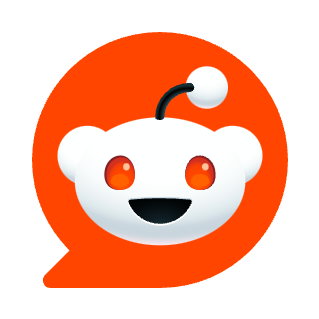
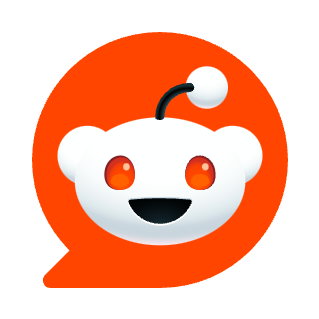
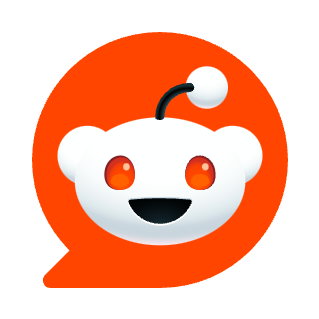 キーワードにマッチする投稿が行われたら
キーワードにマッチする投稿が行われたら
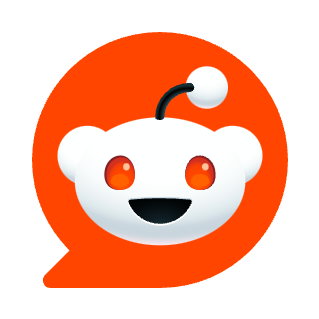 サブレディットで投稿が作成されたら
サブレディットで投稿が作成されたら
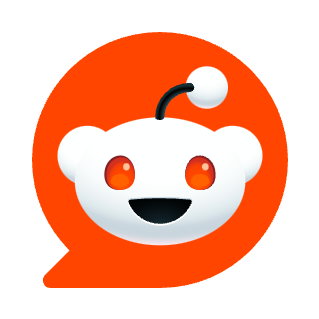 特定のユーザーが投稿したら
特定のユーザーが投稿したら
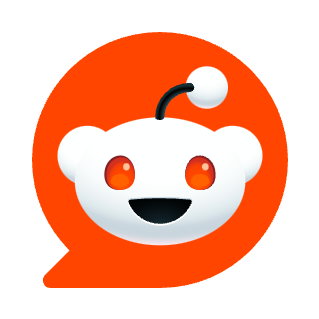 投稿を検索
投稿を検索
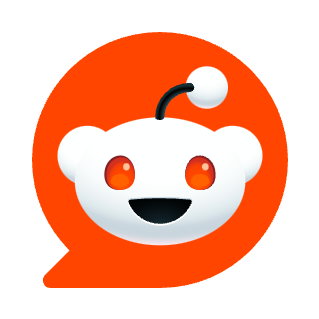 ユーザーの公開情報を取得
ユーザーの公開情報を取得
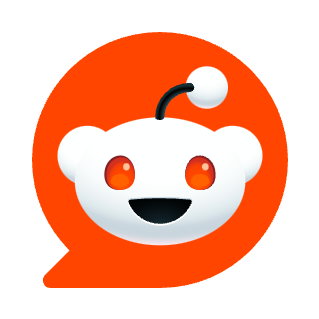 サブレディットに新規投稿を作成
サブレディットに新規投稿を作成
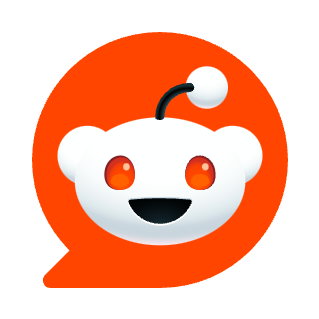 サブレディットを検索
サブレディットを検索
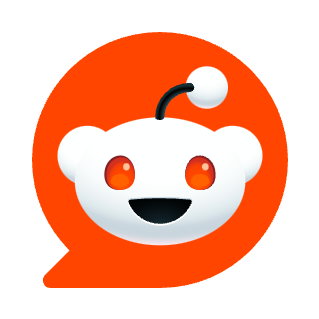 サブレディットの投稿一覧を取得
サブレディットの投稿一覧を取得
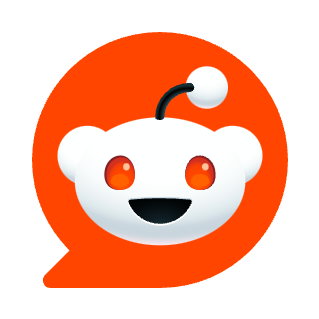 ユーザーの投稿一覧を取得
ユーザーの投稿一覧を取得
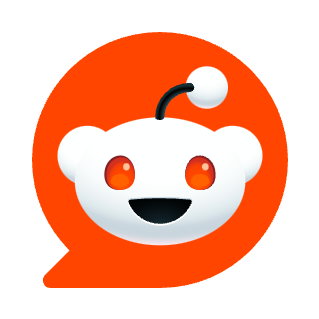 キーワードにマッチする投稿が行われたら
キーワードにマッチする投稿が行われたら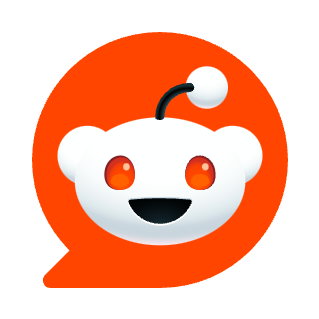 サブレディットで投稿が作成されたら
サブレディットで投稿が作成されたら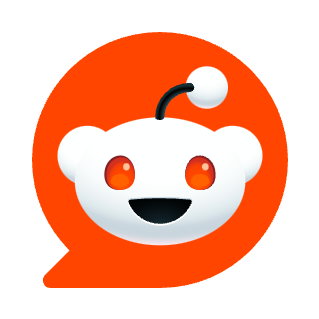 特定のユーザーが投稿したら
特定のユーザーが投稿したら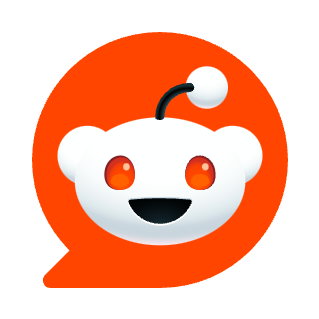 投稿を検索
投稿を検索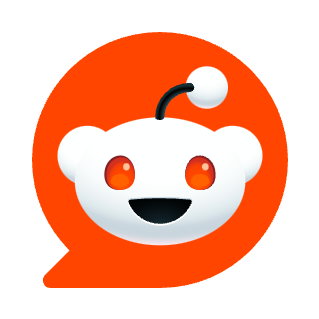 ユーザーの公開情報を取得
ユーザーの公開情報を取得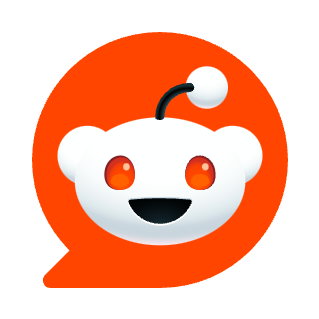 サブレディットに新規投稿を作成
サブレディットに新規投稿を作成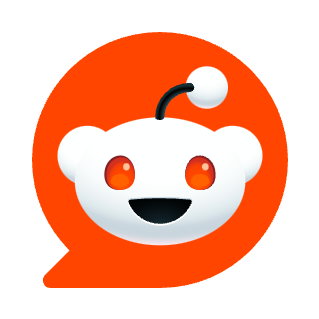 サブレディットを検索
サブレディットを検索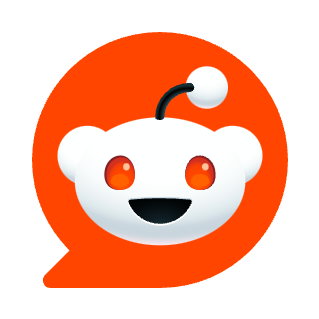 サブレディットの投稿一覧を取得
サブレディットの投稿一覧を取得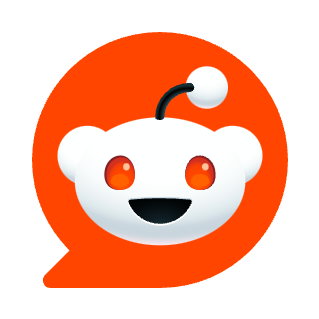 ユーザーの投稿一覧を取得
ユーザーの投稿一覧を取得